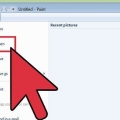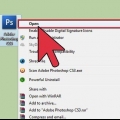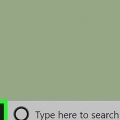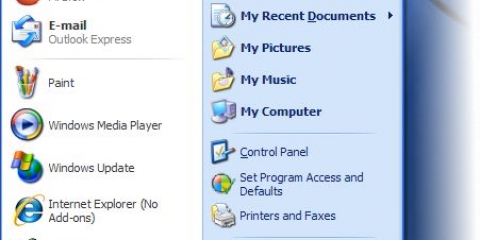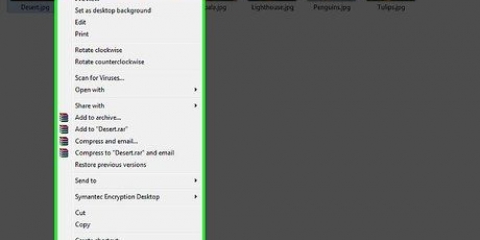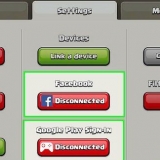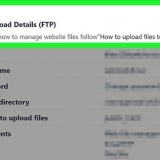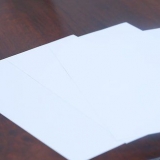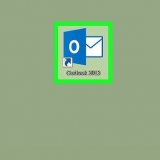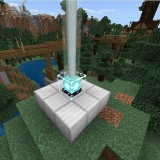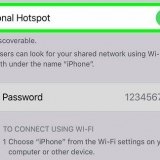Se hai Windows 10, usa il metodo per . Non è possibile rendere trasparente lo sfondo bianco in MS Paint. Questo metodo ti insegnerà come ritagliare la parte dell`immagine che desideri conservare e incollarla su un altro sfondo. 












clicca su File nell`angolo in alto a destra. clicca su Nuovo per creare un nuovo file o fare clic su Aprire per aprire un`altra immagine.
Fare clic e trascinare la selezione incollata per spostarla. Potrebbe esserci ancora del bianco attorno ai bordi dell`immagine che hai incollato. Continua a leggere per sapere come risolvere questo problema.




Ingrandisci e cerca di non colorare l`immagine incollata. Se lo sfondo non è in tinta unita, potrebbe essere necessario utilizzare il contagocce più di una volta. Fare clic sul menu a discesa sottostante Misurare per cambiare la dimensione del pennello. Usa un pennello più grande per dipingere sulla maggior parte del bordo bianco rimanente, quindi ingrandisci e passa a un pennello più piccolo per una maggiore precisione. Cerca eventuali aree bianche dell`immagine che lo strumento Selezione trasparente non ha copiato. Usa lo strumento pennello per ricolorarli. Se si colora accidentalmente parte dell`immagine, premere Ctrl+z per annullare questo.
Rimuovere uno sfondo bianco in paint
Questo tutorial ti mostrerà come rendere trasparente uno sfondo bianco usando Microsoft Paint. Se utilizzi Windows 10, il tuo computer viene fornito con una versione aggiornata di MS Paint (denominata Paint 3D) che ti consente di rimuovere gli sfondi con pochi clic. Se utilizzi una versione precedente di Windows, non puoi salvare un`immagine con un`immagine trasparente in Paint. Tuttavia, puoi ritagliare parti dell`immagine e incollarla su un altro sfondo.
Passi
Metodo 1 di 2: utilizzo di Paint 3D

1. Apri Pittura 3D. Windows 10 viene fornito con una versione aggiornata di MS Paint chiamata MS Paint 3D. puoi trovarlo nel menu Start o digitando `Paint 3D` nella barra di ricerca di Windows.
- È possibile utilizzare questo metodo con qualsiasi sfondo a tinta unita.

2. clicca suAprire. È la seconda casella a sinistra della schermata di benvenuto.

3. clicca suSfoglia i file. È nella parte superiore del pannello di destra.

4. Seleziona il tuo file e fai clicAprire. Questo aprirà la tua immagine per la modifica.

5. Fare clic sulla schedaTela. È l`icona dell`hash nella barra degli strumenti nella parte superiore dell`app.

6. Fai scorrere l`interruttore "Tela trasparente" su Attivato
. È nel pannello di destra sotto "Tela". Questo disattiva il colore di sfondo, anche se non lo noterai ancora.
7. Deseleziona "Ridimensiona immagine con tela". È al centro del pannello di destra.

8. Trascina i bordi della tela per adattarli all`immagine all`interno. Puoi farlo trascinando i riquadri in ogni angolo finché non è vicino alla parte dell`immagine che vuoi conservare.

9. clicca su Selezione magica. Si trova nella parte grigio chiaro della barra degli strumenti nella parte superiore dello schermo, a sinistra. L`icona sembra il profilo di una persona che guarda nel proprio riflesso. Il pannello di selezione magica si espande a destra.

10. clicca suSuccessiva. Questo è nel pannello di destra.

11. Deseleziona "Riempimento automatico sfondo". È nel pannello di destra.

12. clicca suPronto. Questo rimuove solo la parte selezionata dell`immagine da ciò che resta dello sfondo e la inserisce su un nuovo sfondo temporaneo (che è anche bianco).

13. Fare nuovamente clic sulla schedaTela. Questa è l`icona hash nel menu principale nella parte superiore dell`app.

14. Fai scorrere l`interruttore "Mostra tela" su Off
. È nella parte superiore del pannello di destra. Ora vedi solo la parte selezionata dell`immagine su uno sfondo grigio.
15. premi il bottoneMenù. È la cartella nell`angolo in alto a sinistra di Paint 3D.

16. clicca suSalva come. Questo è nel mezzo del menu.

17. clicca suImmagine. È la scatola con l`icona di un`immagine di montagne.

18. Seleziona la casella accanto a "Trasparenza". È nel pannello di destra. Lo sfondo appare a scacchi, il che significa che è trasparente. Il motivo a scacchi non viene salvato con il soggetto.

19. clicca suSalva. È in basso a destra dello schermo.

20. Immettere un nome file e fare clicSalva. La tua immagine verrà ora salvata con uno sfondo completamente trasparente.
Metodo 2 di 2: utilizzo di MS Paint

1. Apri Pittura. Puoi farlo rapidamente digitando `paint` nella barra di ricerca di Windows e facendo clic su Paint nei risultati della ricerca.

2. clicca suFile nel menu principale. Si trova nell`angolo in alto a sinistra di Paint.

3. clicca suAprire.

4. Scegli un`immagine e fai clicAprire. Assicurati di selezionare l`immagine con uno sfondo bianco.

5. clicca suColore 2. Si trova nella barra degli strumenti nella parte superiore dello schermo, a destra della tavolozza dei colori.

6. Fare clic sulla pipetta. Si trova nel menu principale nella parte superiore dello schermo (nel pannello "Strumenti").

7. Fare clic su un`area vuota dello sfondo bianco. Il colore di sfondo apparirà ora nella casella "Colore 2".
Anche se il colore della scatola era già bianco, questa è solo una precauzione in più da prendere nel caso in cui lo sfondo dell`immagine abbia una tinta grigia o di altro tipo.

8. Fare clic sulla freccia giù
sotto "Seleziona". È nel menu principale di Paint. Apparirà un menu a tendina.
9. clicca suSelezione trasparente. Questa opzione si trova nella parte inferiore del menu. Apparirà un segno di spunta accanto all`opzione per indicare che è selezionata. Lo strumento Selezione trasparente ignora lo sfondo bianco quando copi e incolli le immagini in Paint in un`altra immagine.
Lo strumento Selezione trasparente ignora lo sfondo bianco quando copi e incolli le immagini in Paint in un`altra immagine.

10. Fare clic sulla freccia giù
sotto "Seleziona". Questo aprirà di nuovo il menu.
11. ClicSelezione rettangolare. È in cima al menu. Con questo strumento puoi disegnare un perimetro di selezione attorno al soggetto per selezionarlo.

12. Seleziona la parte dell`immagine che desideri conservare. Fare clic e trascinare il mouse fino a racchiudere l`intera area, quindi sollevare il dito dal pulsante. Intorno all`area selezionata viene visualizzata una casella di controllo rettangolare tratteggiata.
Tutto ciò che nella tua selezione non corrisponde al colore in "Colore 2" verrà mantenuto. Se lo sfondo non è completamente bianco (ad esempio se ci sono ombre o oggetti sullo sfondo che non vuoi mantenere), scegli Selezione a mano libera, quindi puoi selezionare solo la parte dell`immagine che vuoi conservare.

13. clicca suCopiare. Questa opzione si trova vicino all`angolo in alto a sinistra di Paint nel pannello "Appunti". Questo copierà la tua selezione.

14. Crea o apri un nuovo file. Ora che la tua selezione è stata copiata, puoi aprire l`immagine in cui desideri incollare la selezione. Ti verrà chiesto di salvare o eliminare le modifiche all`immagine su cui stai lavorando prima che la nuova immagine possa essere aperta.

15. clicca suAttaccarsi. Questa opzione si trova vicino all`angolo in alto a sinistra della finestra di Paint. Incolla la parte selezionata dell`immagine precedente sulla nuova immagine.

16. clicca suColore 1. È accanto alla tavolozza nella parte superiore dello schermo.

17. Fare clic sulla pipetta nella barra degli strumenti.

18. Fare clic sullo sfondo accanto ai bordi bianchi. Se il bianco viene lasciato attorno ai bordi dell`immagine, fai clic sullo sfondo a destra del bordo bianco per selezionare il colore direttamente dietro il bordo bianco. Ciò consente di modificare le aree bianche con il colore che corrisponde al colore selezionato.

19. Fare clic sul pennello. È l`icona del pennello a destra del pannello Strumenti nella parte superiore di Paint.
È possibile fare clic sulla freccia giù sotto il pennello per selezionare diversi tipi di pennello.

20. Dipingi sui bordi bianchi. Usa lo strumento pennello per colorare i bordi bianchi lasciati attorno all`oggetto che hai incollato.
Articoli sull'argomento "Rimuovere uno sfondo bianco in paint"
Condividi sui social network:
Simile
Popolare